Kā savienot divus monitorus ar datoru
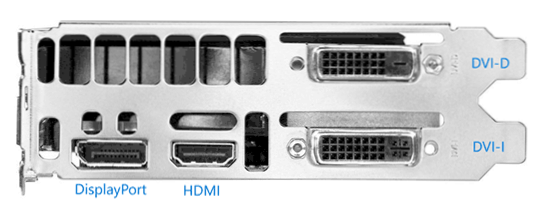
- 744
- 85
- Irvin Toy
Ja jums vajadzēja savienot divus monitorus ar datoru vai otro monitoru ar klēpjdatoru - tas parasti nemaz nav grūti, izņemot retus gadījumus (ja jums ir dators ar integrētu video adapteri un vienīgo piekļuvi monitam).
Šajā instrukcijās - detalizēti par divu monitoru savienošanu ar datoru ar Windows 10, 8 un Windows 7, iestatot viņu darbu un iespējamās nianses, ar kurām var sastapties, savienojot. Cm. Arī: kā savienot televizoru ar datoru, kā savienot klēpjdatoru ar televizoru.
Otrā monitora savienošana ar videokarti
Lai savienotu divus monitorus ar datoru, monitora savienošanai ir nepieciešama videokarte ar vairāk nekā vienādu izeju, un tās ir gandrīz visas modernās diskrētās videokartes Nvidia un AMD. Klēpjdatoru gadījumā - viņiem gandrīz vienmēr ir HDMI, VGA savienotājs vai nesen Thunderbolt 3 ārēja monitora savienošanai.
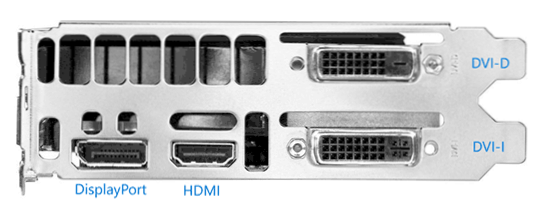
Tajā pašā laikā būs nepieciešams, lai videokartes izejas būtu tādas, ka jūsu monitors atbalsta ievadīšanos, pretējā gadījumā var būt nepieciešami adapteri. Piemēram, ja jums ir divi veci monitori, kuriem ir tikai VGA ievade, un videokartē ir HDMI, Displayport un DVI komplekts, jums būs nepieciešami atbilstoši adapteri (lai gan, iespējams, optimālāks risinājums būs aizstājējs tam monitors).
Piezīme: saskaņā ar maniem novērojumiem daži iesācēju lietotāji nezina, ka viņu monitoram ir vairāk ieeju nekā lietots. Pat ja jūsu monitors ir savienots, izmantojot VGA vai DVI, pievērsiet uzmanību, iespējams, tās aizmugurē ir arī citas ieejas, kuras var izmantot, šajā gadījumā jums vienkārši būs jāiegādājas nepieciešamais kabelis.

Tādējādi sākotnējais uzdevums ir fiziski savienot divus monitorus, izmantojot videokartes pieejamās izejas, un monitoru ieejas. Labāk to izdarīt no datora, lai gan būs saprātīgi to izslēgt no barošanas avota tīkla.
Ja nav iespējams izveidot savienojumu (nav izejas, ieejas, adapteri, kabeļi) - ir vērts apsvērt iespēju iegūt videokartes iegūšanu vai monitorus, kas piemēroti mūsu uzdevumam ar nepieciešamo ieeju kopu.
Divu monitoru iestatīšana datorā ar Windows 10, 8 un Windows 7
Pēc datora ieslēgšanas ar diviem ar to savienotiem monitoriem, tos parasti nosaka sistēma. Tomēr var izrādīties, ka pirmajā slodzē attēls nebūs uz monitora, kuram tas parasti tiek parādīts.
Pēc pirmās palaišanas tas paliek tikai konfigurēt divu monitoru darbības režīmu, savukārt Windows atbalsta šādus režīmus:
- Ekrāna dublēšanās - abos monitoros tiek parādīts viens un tas pats attēls. Šajā gadījumā, ja monitoru fiziskā izšķirtspēja atšķiras, problēmas ir iespējamas, lai blurētu attēlu uz viena no tiem, jo, dublējot ekrānu abiem monitoriem, sistēma ir iestatīta vienāda izšķirtspēja (un mainot, tas nedarbosies ).
- Attēla izvade tikai vienu no monitoriem.
- Paplašiniet ekrānus - izvēloties šo divu monitoru darbības iespēju, Windows darbvirsma "paplašinās" ar diviem ekrāniem, t.E. Otrajā monitorā tiek turpināts darbvirsma.
Darbības režīmu iestatīšana tiek veikta Windows ekrāna parametros:
- 10. un 8. Windows varat nospiest Win+P (Latin P) taustiņus, lai izvēlētos monitoru darbības veidu. Izvēloties "paplašināt", var izrādīties, ka darbvirsma "ir paplašinājusies nepareizā virzienā". Šajā gadījumā dodieties uz parametriem - System - ekrāns, atlasiet monitoru, kas fiziski atrodas kreisajā pusē, un iestatiet atzīmi "Padarīt galveno displeju".
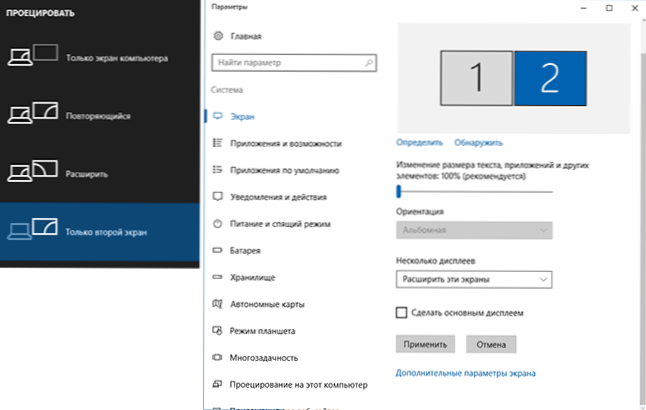
- Windows 7 (ir iespējams arī izgatavot operētājsistēmā Windows 8) Ievadiet vadības paneļa izšķirtspējas parametrus un laukā “Vairāki displejs” iestatiet vēlamo darbības režīmu. Izvēloties "paplašināt šos ekrānus", var izrādīties, ka darbvirsmas daļas ir "sajauktas" vietās. Šajā gadījumā atlasiet monitoru, kas fiziski atrodas kreisajā pusē displeju parametros, un noklikšķiniet uz “Izveidojiet galveno displeju”.
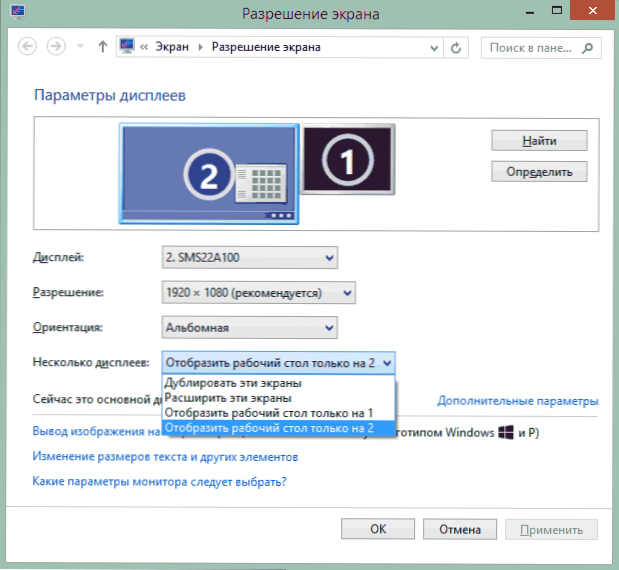
Visos gadījumos, ja jums ir problēmas ar attēla skaidrību, pārliecinieties, ka katram monitoram ir izveidota tā ekrāna fiziskā izšķirtspēja (sk. Kā mainīt Windows 10 ekrāna izšķirtspēju, kā mainīt ekrāna izšķirtspēju Windows 7 un 8).
Papildus informācija
Beigās - vairāki papildu punkti, kas var būt noderīgi, savienojot divus monitorus vai tikai informācijai.
- Dažiem grafiskajiem adapteriem (jo īpaši Intel) autovadītājiem ir savi parametri, lai konfigurētu vairāku monitoru darbību.
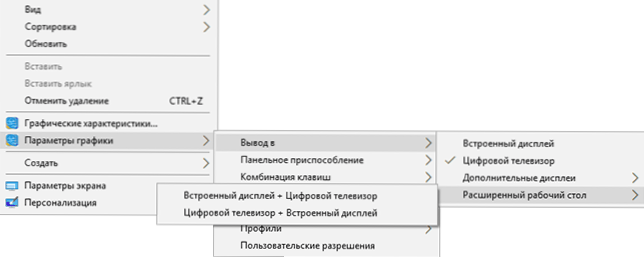
- Iespēja "paplašināt ekrānus" uzdevumjosla ir pieejama divos monitoros vienlaikus tikai Windows iepriekšējās versijās, tas tiek ieviests tikai ar trešo daļu programmu, izmantojot trešās daļas programmas.
- Ja jums ir Thunderbolt 3 izvade klēpjdatorā vai datorā ar integrētiem videoklipiem, varat to izmantot, lai savienotu vairākus monitorus: līdz šim nav daudz šādu monitoru (bet drīz viņi būs un var tikt savienoti ar “secīgi” otrs), bet tad ir ierīces, kas montējošas stacijas, kas savienotas caur Thunderbolt 3 (USB-C formā), un tām ir vairākas monitoriem (Dell Thunderbolt Dock attēlā, kas paredzēts Dell klēpjdatoriem, bet ir saderīgs ne tikai ar tiem).

- Ja jūsu uzdevums ir dublēt attēlu uz diviem monitoriem, lai gan datorā ir tikai viena izvade (integrēts video), šiem mērķiem varat atrast lētu sadalītāju (filiāli). Vienkārši meklējiet VGA, DVI vai HDMI sadalītāju atkarībā no pieejamās izejas.
Par to, manuprāt, jūs varat pabeigt. Ja ir jautājumi, kaut kas nav skaidrs vai nedarbojas - atstājiet komentārus (ja iespējams, detalizēts), es centīšos palīdzēt.
- « Kā atvērt Winmail.Datums
- Kā mainīt zibatmiņas diska burtu vai piešķirt pastāvīgu vēstuli USB diskdzinim »

